מדריך עריכת קבצי וורדפרס
במדריך זה אסביר באופן כללי על עריכת קבצי וורדפרס. כדי לערוך קבצים נוכל להשתמש בכל עורך שיש – החל מהכתבן הפשוט שכולנו מכירים ועד תוכנות שעולות הרבה מאוד כסף. אנחנו נעבוד עם אטום, תוכנה חינמית וטובה מאוד שתספק לכם את מה שאתם צריכים כדי לערוך קבצי HTML , CSS , JS , PHP ועוד . אז קודם כל בואו נוריד את התוכנה הזו מכאן – https://atom.io/
אם יש לכם תוכנת עריכה או אתם לא רוצים להשתמש באטום תוכלו ללחוץ כאן לדילוג על ההסבר
תוכנת עריכה לקבצים
אחרי שניכנסנו ללינק של האתר של המפתחים והורדנו את התוכנה אז נתקין אותה. לאחר ההתקנה אני ממליץ להוסיף לה 2 חבילות שיעזרו לנו לעבוד מהר יותר. נלך לfile ואז נבחר settings , ובתיבת החיפוש נמצא ונתקין את שתי התוספים האלו –
Atom-wordpress
Autocomplete-wordpress-hooks
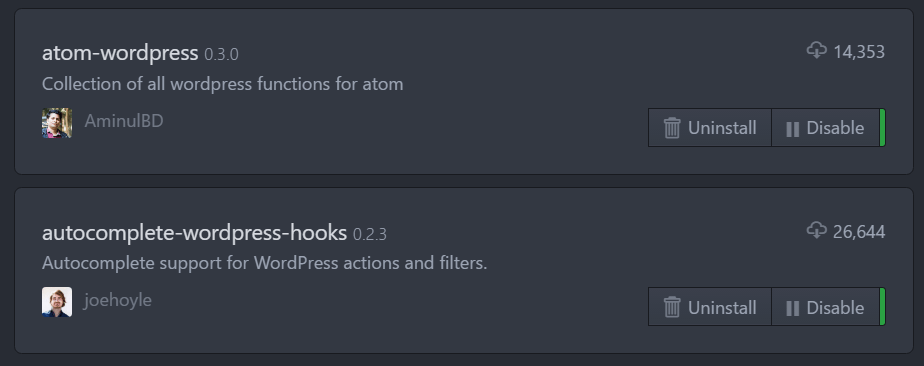
לאחר שסיימנו להתקין את התוספים האלו מומלץ להפעיל מחדש את התוכנה.
תוכנת FTP - FILEZILLA
במידה והאתר שלכם יושב על שרת חיצוני ( ברוב המקרים ) תהיו צריכים תוכנה להעברת קבצים FTP , כאן נסביר על התוכנה הישנה והטובה FILEZILLA . במידה ויש לכם כבר את התוכנה הזו ואתם יודעים לעבוד איתה תוכלו לדלג לחלק הבא.
כדי להוריד את התוכנה נלך לhttps://filezilla-project.org ונוריד את התוכנה משם, נתקין, נפעיל ולאחר ההפעלה נגיע למסך כזה –
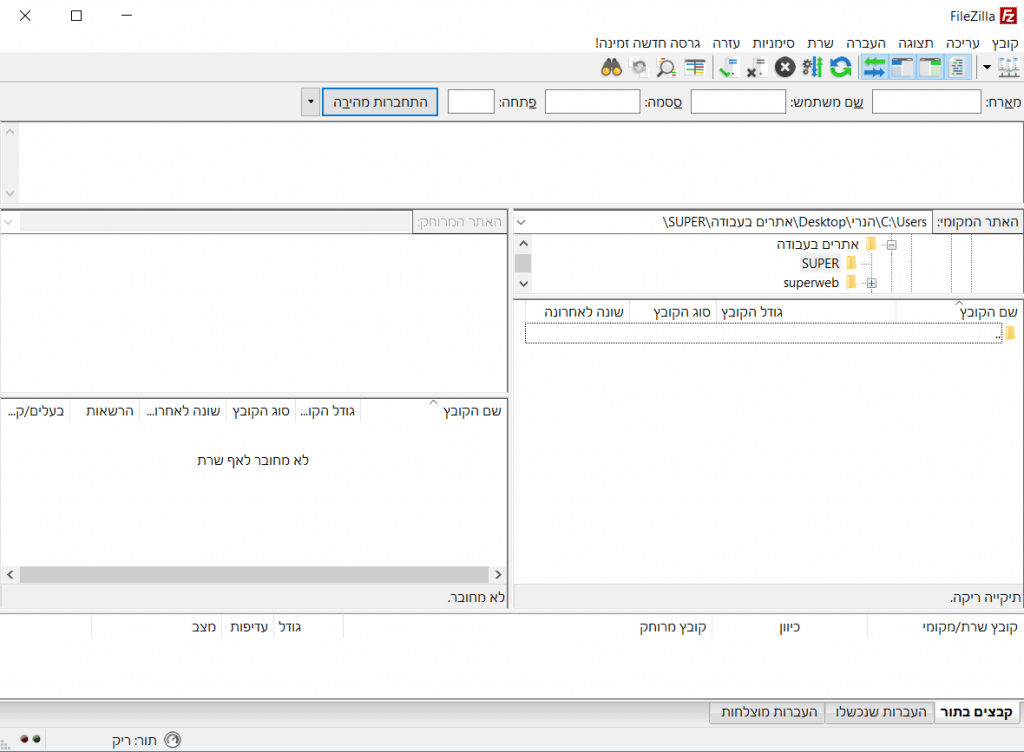
בשורה העליונה נכניס את את שם המארח של השרת שאליו תרצו להתחבר, שם המשתמש והסיסמא ואז התחברות.
העמודה הימנית היא המחשב שלכם – באופן חד פעמי לכל אתר נפתח תיקייה במחשב שלנו (אפשר ללחוץ כפתור ימני ואז צור תיקייה וזה יצור לכם אותה במיקום הזה) ולשם נעביר את הקבצים – נקרא לה בשם של האתר שלנו .
העמודה השמאלית הוא צד השרת – לאחר החיבור נראה כאן תיקיות בצורה כזו –
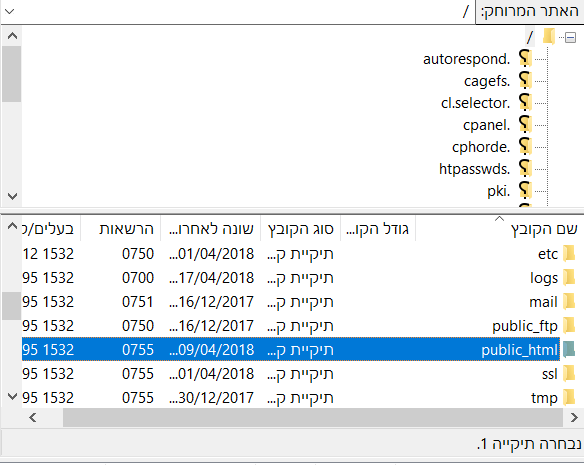
ברוב המקרים התיקיה שתרצו לגשת אליה היא הpublic_html
לאחר מכן wp-content – שם נמצא כל התוכן של האתר שלכם
לאחר מכן themes – שם נמצאות כל התבניות שלכם
ולאחר מכן ניגש לתקיית התבנית שלכם – עם עדיפות ברורה לתבנית הבת.
אם נרצה לערוך פלגינים ניכנס לתקיית plugins וכו.
חשוב מאוד – לא כדאי לערוך את התבניות שלכם – מכייון שברגע שיוצא עידכון ואתם מעדכנים את התבנית אז גם השינויים שעשיתם שם נמחקים. לכן תמיד כדאי לעבוד על תבנית הבת של התבנית שלכם. למדריך על יצירת תבנית בת לחצו כאן .
ולפני שאנחנו מתחילים לעבוד על הקבצים – תמיד נגבה את הקבצים של האתר בתיקייה נפרדת.
אפשר לערוך גם בצורה אחרת אבל הצורה שאראה לכם היא הבטוחה ביותר .
נבחר את הקבצים שברצוננו לערוך ונגרור אותם לתוך הספריה שפתחנו . אפשר לערוך ישירות דרך תוכנת הfilezilla אבל אני לא ממליץ – תערכו בחוץ את הקבצים ואז תעתיקו חזרה.
עריכת קבצי וורדפרס
אז נפתח את התוכנה אטום לעריכת קבצים או כל תוכנה אחרת שנבחר. ונעביר אליה את הקבצים שנרצה לערוך – שם נוכל לערוך אותם בקלות.
מה שאני אוהב בתוכנה הזו שהיא משלימה לכם אוטומטית ברגע שאתם מתחילים לרשום פונקציה או CSS וכו למשל כאן רשמתי wp_reg ויכולתי לבחור מהרשימה פונקציה שמתאימה לי
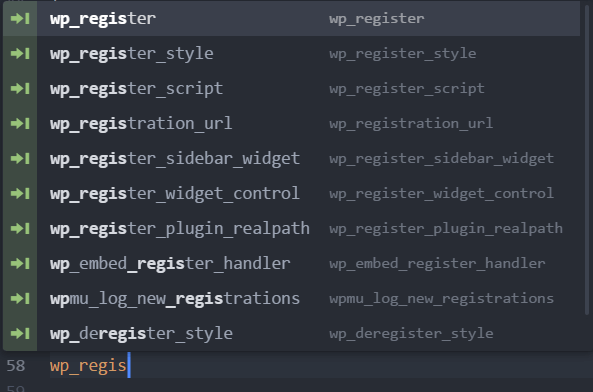
ומתי שנרשום או נבחר את הפונקציה היא גם תזכיר לנו את הסינטקס שלה

לאחר שסיימנו לערוך את הקבצים נשמור ונעביר חזרה את הקבצים לשרת בעזרת הfilezilla . ונבדוק את השינוי באתר. כך נוכל לבדוק שבמידה ורשמנו משהו לא נכון והאתר לא עולה – נוכל להחזיר מהגיבוי שלנו את הקובץ שעבדנו עליו ולבדוק במה טעינו ולתקן.
סיכום עריכת קבצים בוורדפרס
זה כמובן מדריך מאוד בסיסי על עריכת קבצים לוורדפרס עם חיבור התוכנה FILEZILLA, אפשר להשתמש בכל עורך קבצים שיש אבל מאוד נוח להשתמש בתוכנה מקצועית.
בהמשך אנחנו נעלה לבלוג שלנו הסברים והמלצות על תוספות לקבצי וורדפרס שישנו לכם את הצורה שבה אתם רואים את עולם הוורדפס
כמו תמיד אשמח לשמוע ממכם בתגובות ואשמח לענות על כל שאלה !